Page 1

hp ScanJet 7400c serisi taraýýcý kurma
ve destek kýlavuzu
Page 2

2
Telif hakkõ bilgisi
Tel if H akk õ Hewlett-Packard Company
2000
Tüm haklarõ saklõdõr. Telif haklarõ
kanunlarõnda izin verilenler dõşõnda,
önceden alõnmõş yazõlõ izin olmadan,
çoğaltmak, uyarlamak ya da çevirmek
yasaktõr.
Ticari markalar
Microsoft, Windows, Windows NT ve
Hotmail, Microsoft Corporation'õn ABD'deki
tescilli ticari markalarõdõr. Pentium, Intel
Corporation'õn tescilli ürünüdür.
Burada adõ geçen tüm diğer ürünler, ilişkili
firmalarõn ticari markalarõ olabilir.
Garanti
Bu belgede verilen bilgiler, önceden haber
verilmeden değiştirilebilir.
Hewlett-Packard, bu bilgilerle ilgili ne şekilde
olursa olsun herhangi bir garanti
vermemektedir. HEWLETT-PACKARD,
ÖZELLİKLE SATILABİLİRLİK VE BELLİ BİR
AMACA UYGUNLUKLUK KONUSUNDA
HERHANGİ BİR ZIMNİ GARANTİ
VERMEMEKTEDİR.
Hewlett-Packard, bu bilgilerin verilmesi ya
da kullanõlmasõyla bağlantõlõ olduğu ileri
sürülen hiçbir doğrudan, dolaylõ, tesadüfi,
sonuçta ortaya çõkan ya da diğer zarardan
sorumlu değildir.
ABD İÇİN UYARI HÜKÜMET
KULLANICILAR: SINIRLI HAKLARA SAHİP
TİCARİ BİLGİSAYAR PROGRAMI:
“Kullanõmõ, çoğaltõlmasõ ya da Devlet
tarafõndan bilgilerinin açõğa çõkarõlmasõ,
DFARS 52.227-7013'ün Teknik Veri Haklarõ
Maddesinin (c) (1) (ii) bentlerinde verilen
sõnõrlamalara tabidir.
Bu ürün tarafõndan taranan malzemeler, telif
hakkõ yasasõ gibi devlet yasalarõ ya da diğer
yönetmeliklerle korunuyor olabilir. Tüm bu
tür yasalara ve yönetmeliklere uymak,
yalnõzca müşterinin sorumluluğundadõr.
Page 3
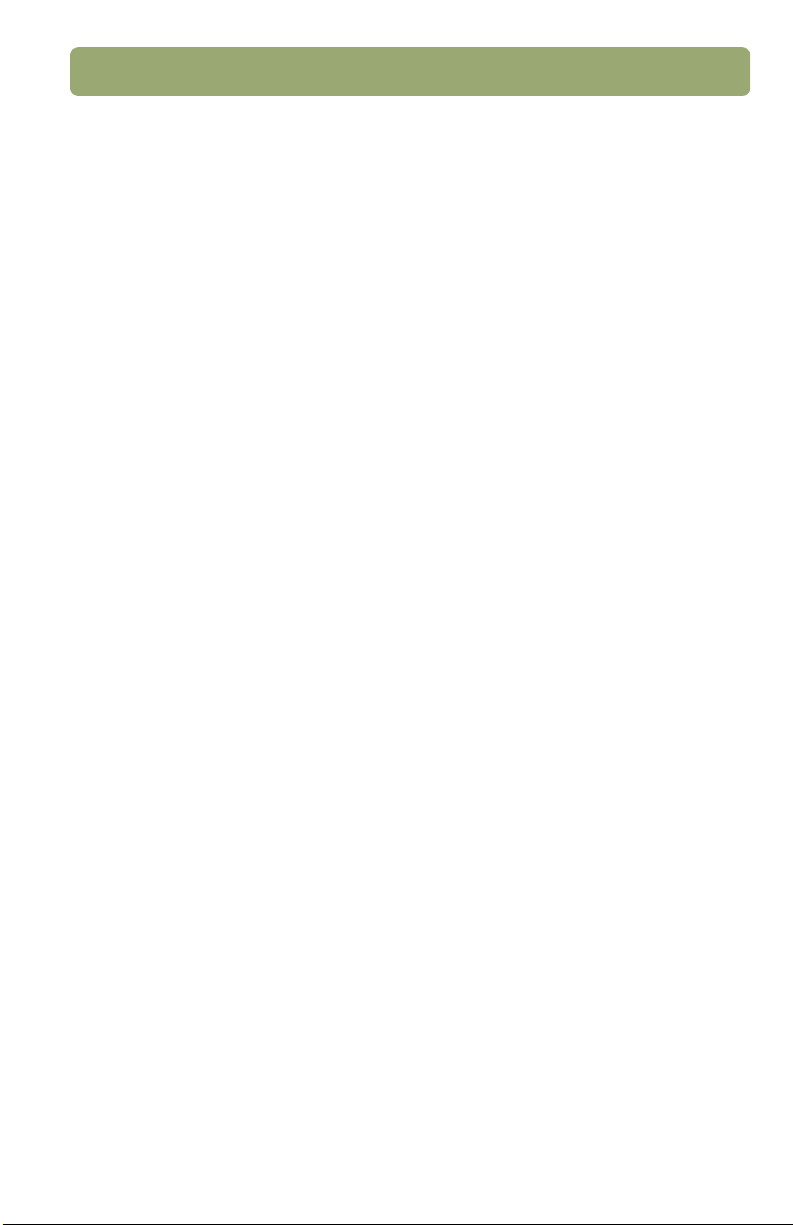
Yükleme ve
3
1
1
11
Bu bölüm, tarayõcõnõn yüklenmesi ve yükleme sõrasõnda ortaya çõkabilecek
sorunlarõn çözülmesiyle ilgili bilgiler içermektedir. Yükleme işleminden sonra ortaya
çõkabilecek kullanmayla ilgili sorunlar için Kullanici el kitabi'na bakõn.
Tarayıcının ve aksesuarların yüklenmesi
Başlamadan önce
Başlamadan önce
Başlamadan önceBaşlamadan önce
Bilgisayarõnõzda doğru takõlmõş bir USB bağlantõsõ ya da SCSI kart
●
bulunduğundan emin olun. SCSI kullanmaya karar verdiğinizde, bir SCSI
kablosuna gereksinim duyacaksõnõz (birlikte verilmemektedir).
Tara y õcõyõ bir Macintosh'a bağlõyorsanõz ve bu tarayõcõ Mac OS'u destekliyorsa,
●
Macintosh CD paketini bulun.
sorun giderme
Page 4
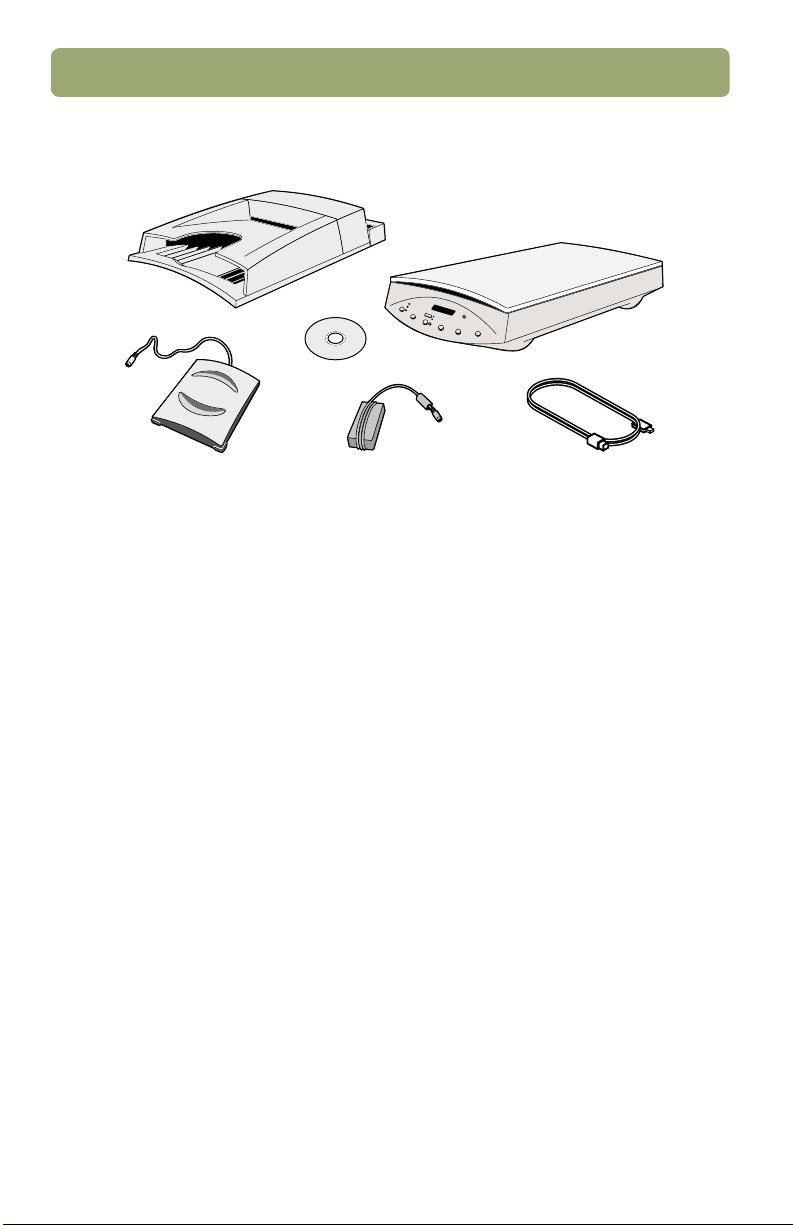
4 Yükleme ve sorun giderme
1. Kutunun içindekileri kontrol edin
1. Kutunun içindekileri kontrol edin
1. Kutunun içindekileri kontrol edin1. Kutunun içindekileri kontrol edin
OBB
CD-ROM
tarayõcõ
DA
HP ScanJet 7400C serisi tarayõcõ
●
CD-ROM
●
otomatik belge besleyici (OBB)
●
(7450C ile birlikte verilmektedir)
Sistem gereksinimleri
Ta ray õcõnõn gönderildiği kutunun içine bakõn.
güç kablosu
●
●
●
USB kablosu
USB kablosu
güç kablosu
saydam/dia adaptörü (DA)
Page 5
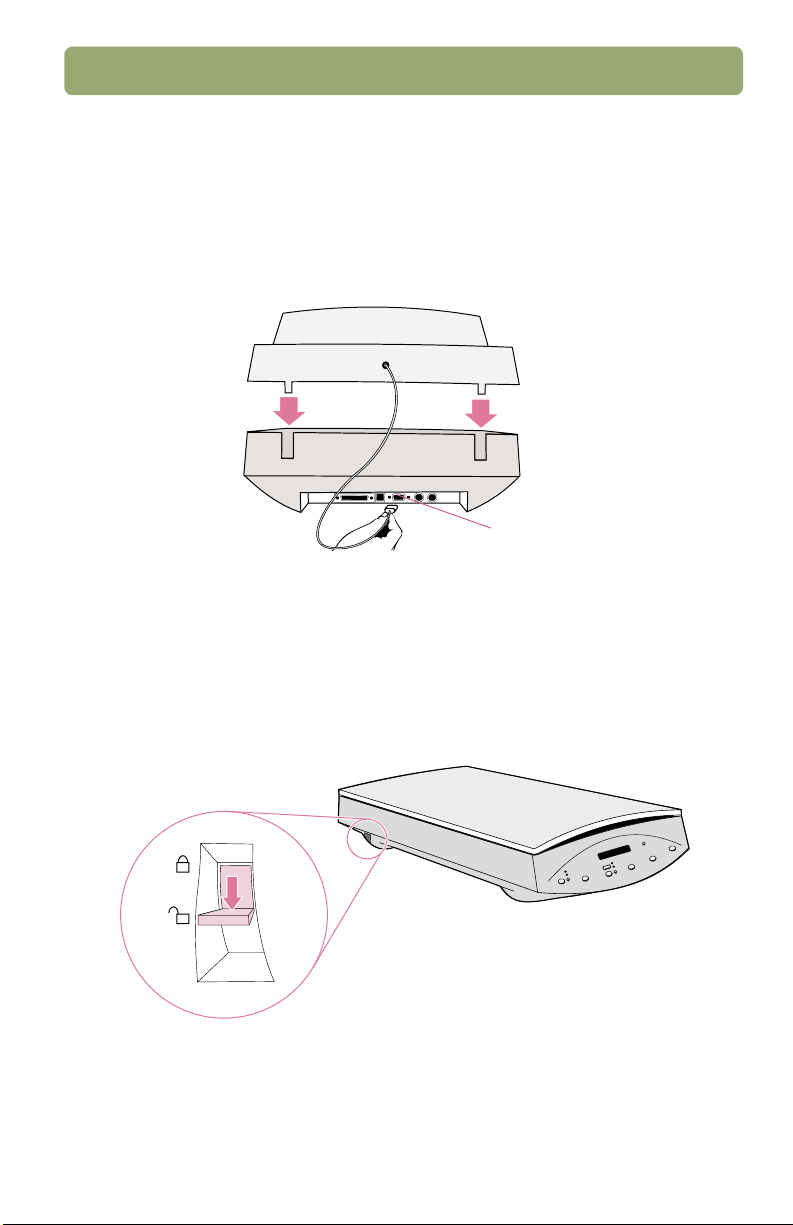
Yükleme ve sorun giderme 5
2. OBB'yi bağlayın
2. OBB'yi bağlayın
2. OBB'yi bağlayın2. OBB'yi bağlayın
Tara y õcõnõz bir OBB ile birlikte geldiyse ya da ayrõca bir OBB satõn aldõysanõz,
OBB'yi tarayõcõya takõn. Birden fazla sayfa taramak için OBB'yi kullanõn.
a OBB'nin alt tarafõndaki koruyucu filmi çõkartõn.
b OBB'yi tarayõcõya takõn.
c OBB kablosunu, tarayõcõ üzerindeki portuna takõn.
OBB portu
Kullanmayla ilgili bilgiler için HP PrecisionScan Pro Help bölümünde
"Aksesuarlarin kullanilmasi" na bakin.
3. Tarayıcının kilidini açın
3. Tarayıcının kilidini açın
3. Tarayıcının kilidini açın3. Tarayıcının kilidini açın
Kilidi, parmağõnõzla aşağõ çevirerek açõk konuma getirin. Kilit tam açõk konumda
değilse, tarama yapmaya çalõştõğõnõzda gõcõrtõlõ sesler duyarsõnõz.
Page 6

6 Yükleme ve sorun giderme
4. Yazılımı Yükleyin
4. Yazılımı Yükleyin
4. Yazılımı Yükleyin4. Yazılımı Yükleyin
a Açõk olan tüm programlarõ kapatõn.
b CD-ROM'u yerleştirin. Yükleme programõ otomatik olarak başlamalõdõr.
Yükleme programõ kendiliğinden başlamazsa: Başlat menüsünde Çalõştõr'õ
tõklayõn ve x:setup.exe (x CD-ROM sürücünün harfidir) yazõn.
c Ekrandaki yönergeleri izleyin.
Yükleme programõ, hangi bağlantõ türünü kullanmanõz gerektiğini belirtecektir.
5. Arabirim kablosunu takın.
5. Arabirim kablosunu takın.
5. Arabirim kablosunu takın. 5. Arabirim kablosunu takın.
a Bilgisayarõ kapatõn.
b BİRİNİ seçin:
USB kablosunu, tarayõcõ ve bilgisayar üzerindeki USB portlarõna takõn.
●
SCSI kablosunu, tarayõcõ ve bilgisayar üzerindeki SCSI portlarõna takõn.
●
Not: SCSI kablosunu takmadan önce, tarama yazõlõmõnõ
YÜKLEMELİSİNİZ.
SCSI USB
6. Güç kablosunu bağlayın.
6. Güç kablosunu bağlayın.
6. Güç kablosunu bağlayın.6. Güç kablosunu bağlayın.
a Güç kablosunu tarayõcõyla, kolayca ulaşõlabilen bir dalgalõ akõm koruyucusu
ya da topraklõ priz arasõna bağlayõn. Bunu yaptõğõnõzda tarayõcõ açõlõr. (Güç
düğmesi yoktur.)
b Bilgisayarõ açõn.
Ekranda, yeni donanõmõn bulunduğunu belirten bir iletişim kutusu görürseniz,
ekrandaki talimatlarõ uygulayõn.
Page 7
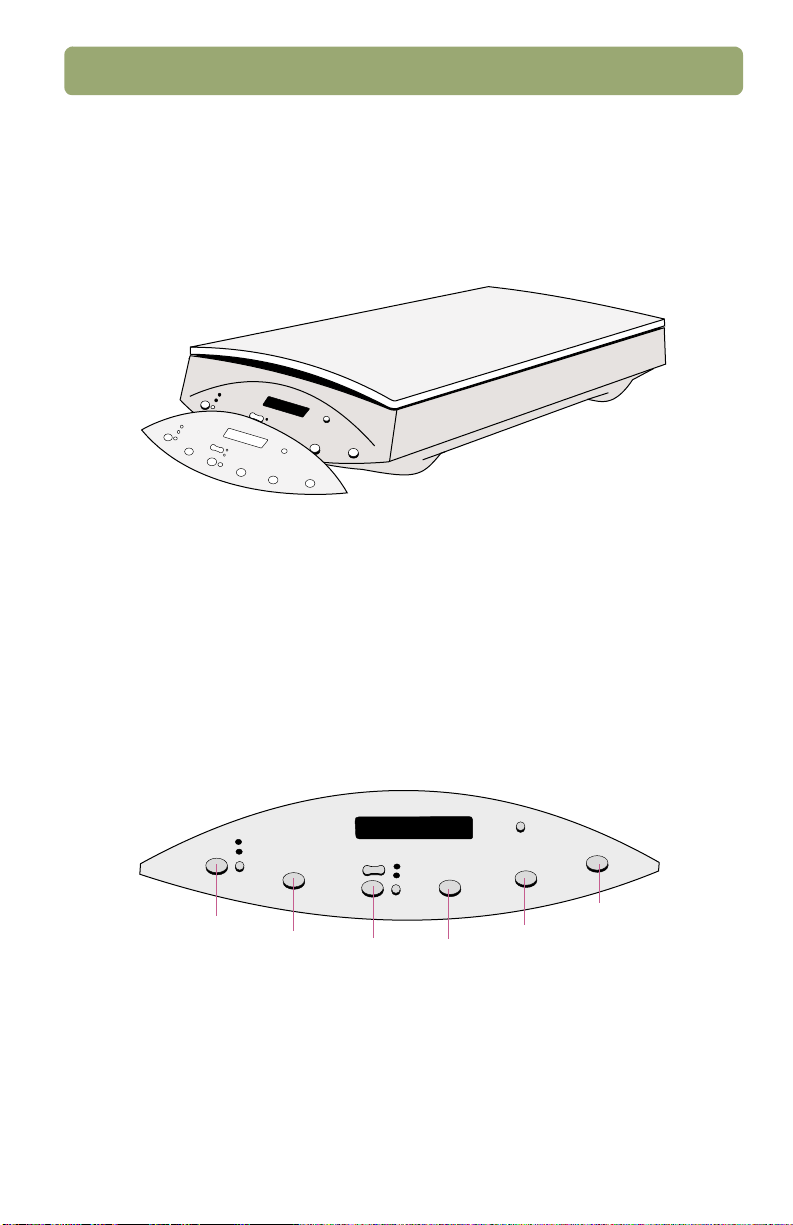
Yükleme ve sorun giderme 7
7. Denetim panosu kaplamasını değiştirin (gerekiyorsa).
7. Denetim panosu kaplamasını değiştirin (gerekiyorsa).
7. Denetim panosu kaplamasını değiştirin (gerekiyorsa).7. Denetim panosu kaplamasını değiştirin (gerekiyorsa).
Tara y õcõda bir denetim panosu kaplamasõ takõlõdõr. Gerekiyorsa, kaplamayõ,
dilinizi kullanacak şekilde değiştirin.
a Kaplamanõn alt, ön orta tarafõndan tutarak, kaplamayõ yavaşça tarayõcõdan
çõkartõn.
b Yeni kaplamõnõn arkasõndaki askõlarõ, tarayõcõnõn üzerindeki deliklerle
hizalayõn ve kaplamayõ yerine oturtun.
Taramayı başlatın
Taramayı başlatın
Taramayı başlatınTaramayı başlatın
Aşağõdaki yöntemlerden birini kullanõn:
Tara yõcõ düğmeleri. Aşağõdaki düğmelerden birine basarak, doğrudan
●
hedefe tarayabilirsiniz:
E-mail
HP PrecisionScan Pro yazõlõmõ. Ta r adõğõnõz görüntüyü göndermeden önce
●
Fax
Copy
File
HP Scanning
Software
Edit Text
görmek ya da değiştirmek için bu yazõlõmõ kullanõn.
Page 8
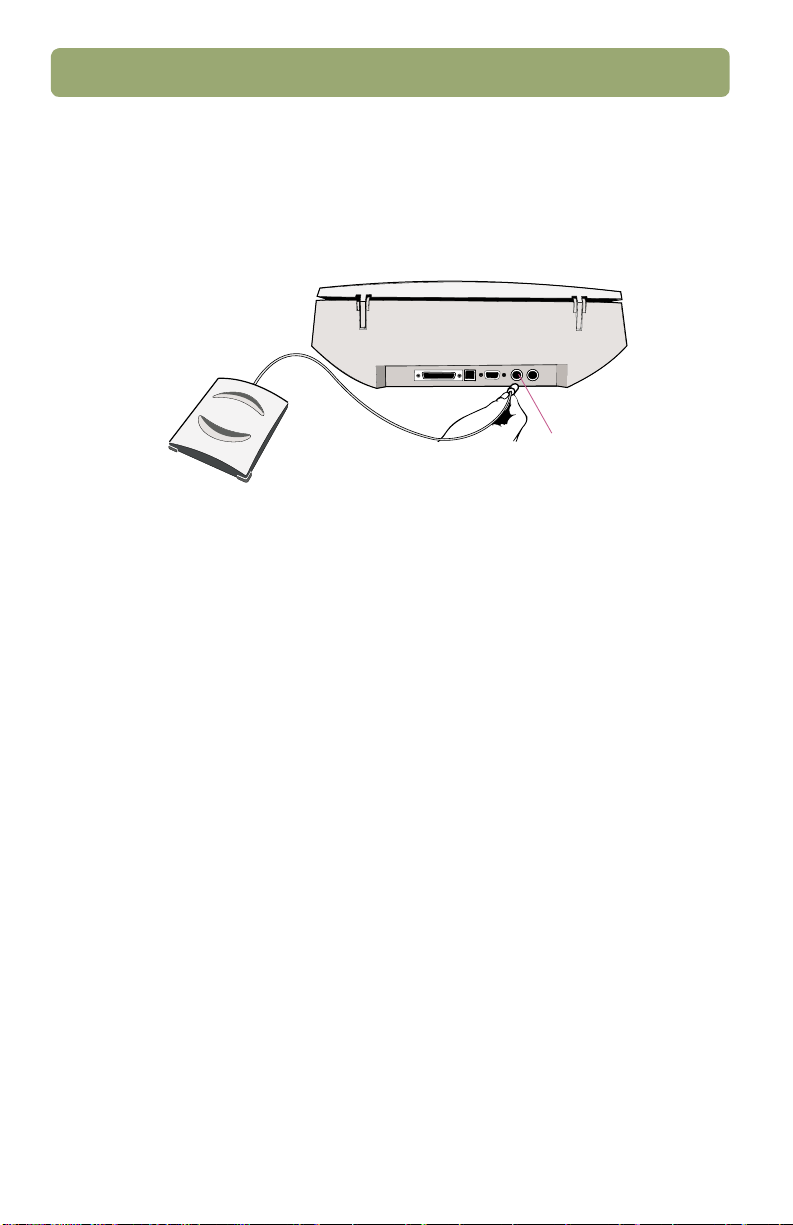
8 Yükleme ve sorun giderme
DA'yı (isteğe bağlı) bağlayın.
DA'yı (isteğe bağlı) bağlayın.
DA'yı (isteğe bağlı) bağlayın.DA'yı (isteğe bağlı) bağlayın.
Dialar, negatifler ve diğer saydam malzemeleri taramak için DA'yõ kullanõn.
a DA kablosunu, tarayõcõ üzerindeki portuna takõn.
DA portu
b Ta rama y a zõlõmõnõ yeniden başlatõn.
Kullanmayla ilgili bilgiler için HP PrecisionScan Pro Help bölümünde
"Aksesuarlarin kullanilmasi" na bakin.
Yardım ve Destek bulmak
Yardım ve Destek bulmak
Yardım ve Destek bulmakYardım ve Destek bulmak
Aşağõdaki kaynaklara bakõn:
Yazõlõmõ başlattõğõnõzda, üç dakikalõk ürün tanõtõm gezintisini görebilirsiniz.
●
Yükleme konusunda yardõm, destek ve özellikler için: Daha fazla bilgi için
●
buguide bakõn.
Tarama ve isteğe bağlõ aksesuarlarla ilgili ipuçlarõ ve bilgiler için
●
www.scanjet.hp.com adresindeki HP ScanJet web sitesine girin.
Web'de müşteri desteği için www.hp.com/go/support adresine girin.
●
Page 9
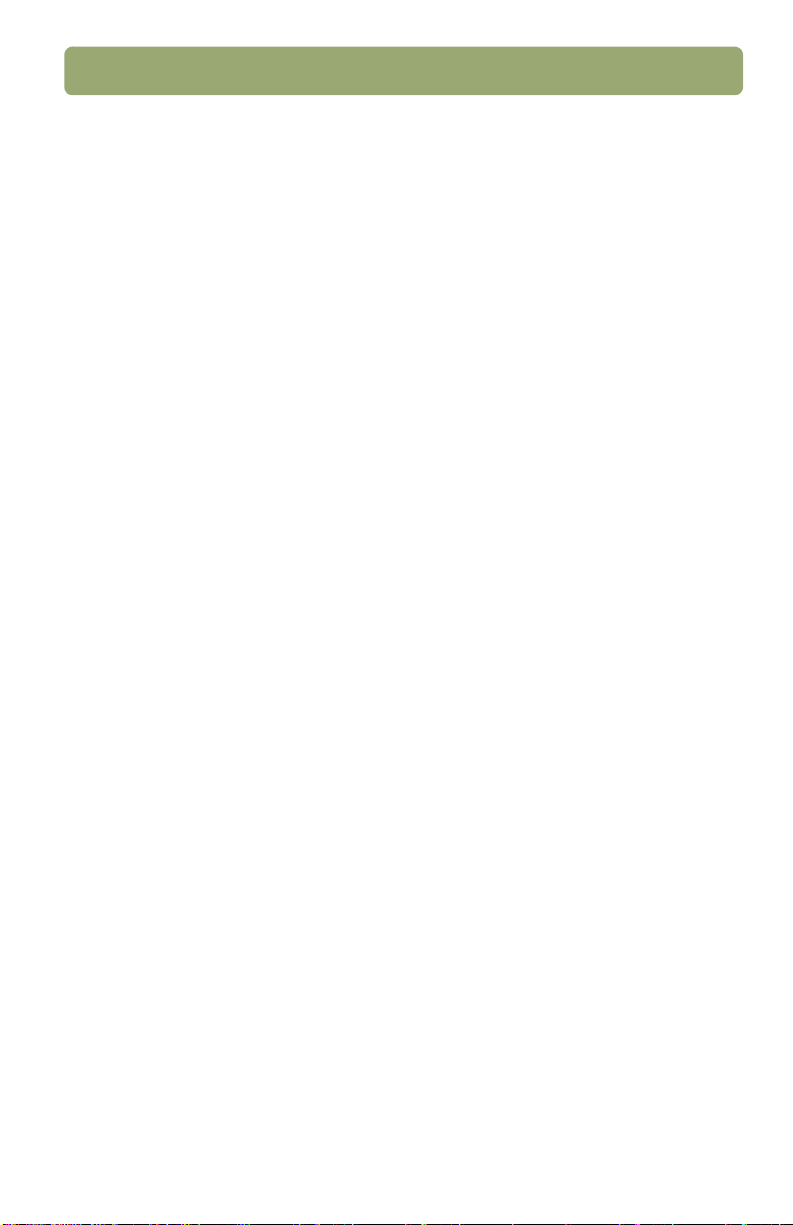
Yükleme ve sorun giderme 9
Temel sorun çözme gerçekleştirmek
Tara yõcõ ya da yazõlõm çalõşmõyorsa, ilk olarak bu adõmlarõ gerçekleştirin.
Tara y õcõ ve çalõşan bir elektrik prizi ya da açõk durumdaki dalgalõ akõm
●
koruyucusu arasõnda, bir güç kablosunun sõkõca takõlõ olduğunu kontrol edin.
Tara y õcõyõ, Evrensel Seri Yol (USB) ya da SCSI Giriş/Çõkõş (G/Ç)
●
arabirimlerinden birini kullanarak düzgün ve sõkõ bir şekilde bilgisayara
bağladõğõnõzdan emin olun. 10sayfada "Bağlantõlarõn kontrol edilmesi"
bölümüne bakõn.
Tara y õcõdan yüksek bir gõcõrtõlõ ses çõkõyorsa, tarayõcõnõn kilidinin açõk
●
olduğundan emin olun. Kilidi açõk konuma kaydõrõn.
Güç kablosunu tarayõcõdan çõkartõn ve bilgisayarõ kapatõn. 30 saniye bekledikten
●
sonra, sõrasõyla güç kablosunu yeniden tarayõcõya takõn ve bilgisayarõ çalõştõrõn.
Yükleme dosyalarõ hatalarõyla karşõlaşõrsanõz ya da tarama yazõlõmõ çalõşmazsa,
●
tüm programlarõn kapalõ olduğundan emin olun ve tarama yazõlõmõnõ kaldõrõp
yeniden kurun.
Bilgisayarõnõzõn asgari sistem ihtiyaçlarõnõ karşõladõğõndan emin olun.
●
Tara y õcõnõn gönderildiği kutunun içine bakõn. Yeterli sabit disk alanõna sahip
değilseniz, gereksiz dosyalarõ kaldõrõn ya da yazõlõmõ farklõ bir disk sürücüye
yükleyin.
SCSI kablosu kullanõyorsanõz, tarayõcõyõ bağlamadan ÖNCE tarama yazõlõmõnõ
●
yüklediğinizden emin olun. Böyle yapmadõysanõz, yazõlõmõ kaldõrõn ve SCSI
kablosunu çõkartõn. Daha sonra, SCSI kablosunu yeniden bağlamadan önce
yazõlõmõ tekrar yükleyin.
Yükleme sõrasõnda "Hedef Dizin Geçersiz" ya da " Program Klasörü Geçersiz"
●
gibi bir mesaj alõrsanõz, geçerli bir hedef klasör adõ yazõn, Gözat'õ tõklayarak
geçerli bir klasör bulun ya da varsayõlan değerlere geri dönün. Hedef
klasörünün adõnda şu karakterler bulunamaz: /, \, :, ?, *,<, >, “, ya da |.
Page 10
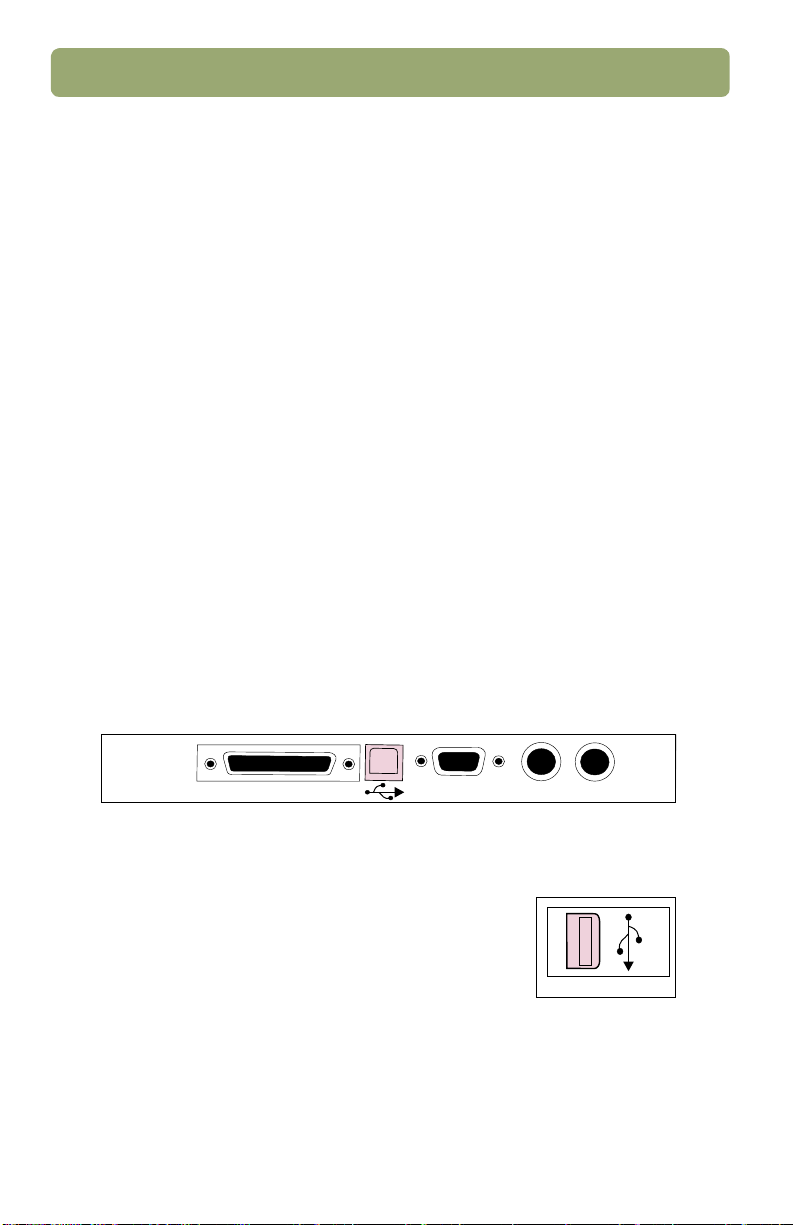
10 Yükleme ve sorun giderme
Bağlantıların kontrol edilmesi
Ta ray õcõ USB ya da SCSI bağlantõ kullanõlarak bilgisayara bağlanabilir. Tarama
yükleme programõnõ çalõştõrdõğõnõzda, program, bilgisayarõnõzõn USB desteği olup
olmadõğõnõ kontrol eder. Destekleniyorsa, daha basit olduğundan USB
önerilmektedir.
Yükleme programõ USB bulamadõğõnõ bildiren bir mesaj veriyorsa ve siz bu bağlantõ
türüne sahip olduğunuzu düşünüyorsanõz “USB bağlantõsõnõn kontrol edilmesi”
below bölümüne bakõn. SCSI bağlantõyla ilgili sorun yaşõyorsanõz 11 sayfada "SCSI
bağlantõnõn kontrol edilmesi" bölümüne bakõn.
USB bağlantısının kontrol edilmesi
Aşağõdaki gereksinimler karşõlanmadõğõ sürece, tarayõcõ, USB kullanõlarak
bilgisayara bağlanamaz.
Bilgisayarõn arka tarafõnda bir USB bağlayõcõ olmalõdõr (aşağõya bakõn).
●
Bilgisayarda, Microsoft Windows 98, 2000 ya da Me çalõşõyor olmalõdõr.
●
Bilgisayarõn BIOS'unda USB etkinleştirilmiş olmalõdõr. Bazõ eski bilgisayarlarda
●
bu devre dõşõdõr. Bilgisayarõnõzla birlikte gelen belgelere bakõn. BIOS'u
değiştirdiyseniz, bilgisayarõ yeniden başlatõn ve yazõlõmõ tekrar yükleyin.
USB yine de algõlanamadõysa, SCSI bağlantõ kullanõn. 11 sayfada "SCSI bağlantõnõn
kontrol edilmesi" bölümüne bakõn.
Ta ra y õcõdaki USB port
Bilgisayardaki
USB port
Page 11
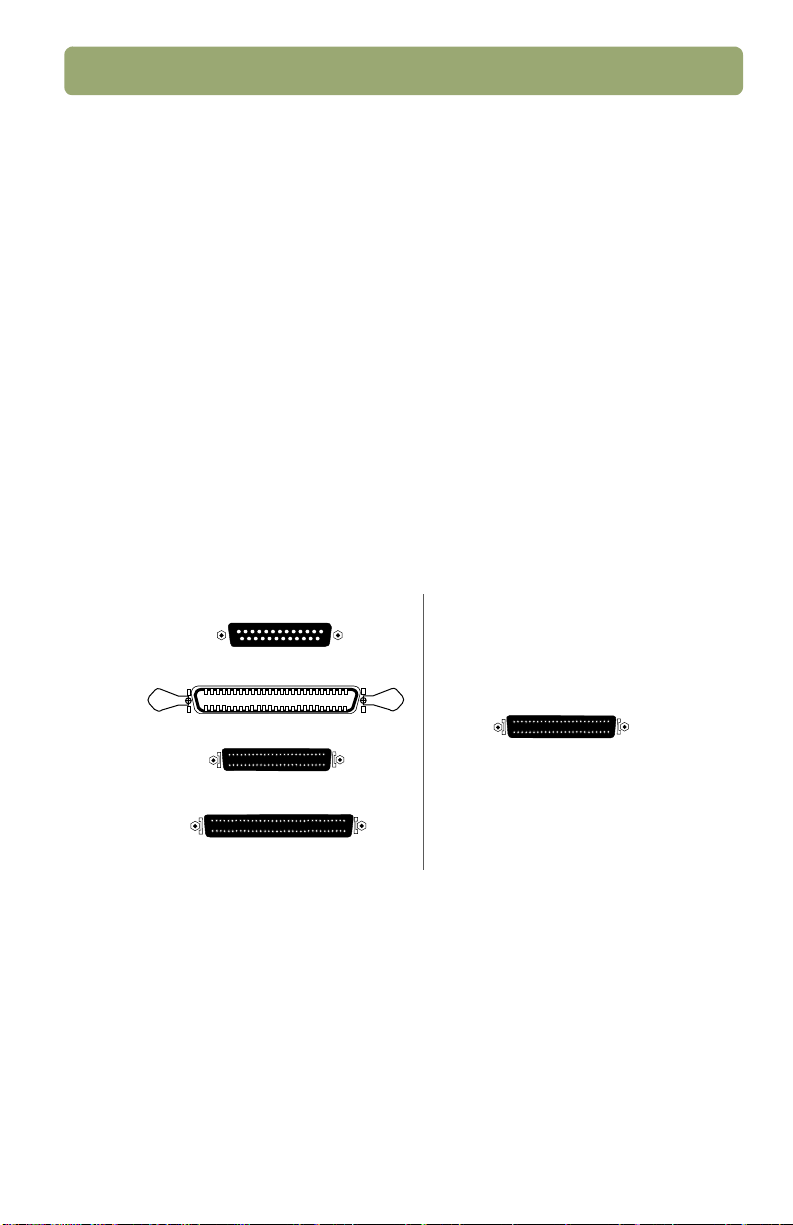
Yükleme ve sorun giderme 11
SCSI bağlantının kontrol edilmesi
Tara yõcõ, SCSI bağlantõ kullanõlarak bilgisayara bağlanabilir. Aşağõdaki
gereksinimleri karşõlayan bir SCSI kartõnõ ve kablonuz olmalõdõr. Tar ayõcõnõn içinde
geldiği kutuda, SCSI kart ve kablosu hakkõnda bilgi veren bir broşür bulunabilir. HP,
aşağõdaki gereksinimleri karşõlayan bu SCSI kartõniz ve kablosunu önermektedir.
Tüm SCSI kartlarõ ve kablolarõ için:
SCSI kart, bilgisayarõnõzõn çalõştõrdõğõ işletim sistemiyle uyumlu olmalõdõr.
●
SCSI kart, uygun yazõlõm sürücüleriyle birlikte yüklenmelidir. Kartla birlikte
●
verilen belgelere bakõn.
SCSI kartõnda, bir SCSI kablo bağlayabileceğiniz, bilgisayarõn arkasõnda
●
görülebilen bağlayõcõ bulunmalõdõr.
SCSI kablosunun bir ucundaki bağlayõcõ, bilgisayarõn arkasõndaki SCSI
●
bağlayõcõya uygun olmalõdõr (aşağõdaki örneğe bakõn).
SCSI kablosunun diğer ucunda, tarayõcõnõn arka tarafõndaki yüksek yoğunluklu,
●
mini 50-pin bağlayõcõya uygun bir bağlayõcõ bulunmalõdõr (aşağõdaki örneğe
bakõn).
Bilgisayarda bulunabilecek SCSI
bağlayõcõ şekilleri
Ta ra yõcõ üzerindeki SCSI
bağlayõcõ
Page 12

12 Yükleme ve sorun giderme
Tarayıcının bağlanması
Tarama y azõlõmõnõ yüklemeden önce bir SCSI kartõ yüklemeniz gerekmektedir.
Ta ray õcõyõ SCSI karta fiziksel olarak bağlamadan ÖNCE, tarama yazõlõmõnõ yükleyin.
SCSI karta bağlayacağõnõz başka SCSI aygõtlar varsa, tarayõcõyõ zincirdeki en son
aygõt olarak bağlayõn. Daha fazla bilgi için, SCSI kart ile gelen belgelere bakõn.
SCSI yüklemesinin kontrol etmek.
Çalõşõp çalõşmadõğõnõ görmek için SCSI yüklemesini test edin.
SCSI yüklemesi test etmek için
SCSI yüklemesi test etmek için
SCSI yüklemesi test etmek içinSCSI yüklemesi test etmek için
1 Bilgisayarõ kapatõn ve güç kablosunu tarayõcõdan çõkartõn.
2 30 saniye sonra, güç kablosunu yeniden tarayõcõya takõn.
3 Tüm diğer harici SCSI aygõtlarõ açõn ve sonra bilgisayarõ açõn.
4Başlat menüsünden Ayarlar'a girin ve Denetim Masasõ'nõ tõklayõn.
Windows 98, 2000 ve Me'de:
1 Başlat menüsünden Ayarlar'a girin ve Denetim Masasõ'nõ tõklayõn.
2 Tarayõcõlar ve Kameralar'õ çift tõklayõn.
3 Listeden HP ScanJet 7400C gibi tarayõcõ modelinizi seçin ve Özellikler'i
tõklayõn.
4 Tarayõcõyõ veya Kamerayõ Sõna'yõ tõklayõn.
5 Test sona erdiğinde, testin başarõlõ ya da başarõsõz olduğunu bildiren bir mesaj
alõrsõnõz. Test başarõsõz olduysa 13sayfada "SCSI'de sorun çözme" bölümüne
bakõn.
Page 13

Yükleme ve sorun giderme 13
SCSI'de sorun çözme
SCSI'de sorun çözme
SCSI'de sorun çözmeSCSI'de sorun çözme
Tara yõcõ testi başarõsõz olduysa, aşağõdaki adõmlarõ izleyin.
Temel sorun çözmeyi tekrarlayõn. 9 sayfada "Temel sorun çözme
●
gerçekleştirmek"bölümüne bakõn.
SCSI zincirinin, bilgisayarõn içindeki SCSI aygõtlarõnõn kablolarõyla birlikte en
●
fazla 20 ayak uzunluğunda (6 metre) olduğundan emin olun.
Bilgisayara bağlõ başka SCSI aygõtlar varsa, tarayõcõnõn SCSI zincirindeki son
●
fiziksel aygõt olduğundan emin olun.
Sorunun tarayõcõdan ya da başka bir SCSI aygõt ya da kablodan kaynaklanõp
●
kaynaklanmadõğõnõ görmek için tüm diğer SCSI aygõtlarõnõn bağlantõlarõnõ
çõkartõn ve tarayõcõyõ doğrudan bilgisayara bağlayõn.
Bilgisayar ve tarayõcõ arasõndaki tüm SCSI aygõtlarõn, sonlandõrmasõnõn kapalõ
●
olduğundan emin olun.
Adres çakõşmasõ olup olmadõğõnõ kontrol edin. SCSI adresin değiştirilmesi
●
bölümüne bakõn“” below.
Page 14

14 Yükleme ve sorun giderme
SCSI adresin değiştirilmesi
HP tarayõcõnõn adresi, 2'ye ayarlõ olarak gelir. Bu SCSI kartõna takõlõ başka aygõrlar
varsa, adres çakõşmasõnõ önlemek için tarayõcõnõn adresini değiştirmeniz gerekebilir .
Böyle bir durumda, tarama yazõlõmõnõ yükledikten SONRA, aşağõdaki işlemleri
izleyin.
SCSI adresini değiştirmek
SCSI adresini değiştirmek
SCSI adresini değiştirmekSCSI adresini değiştirmek
1 Bilgisayarla birlikte verilen belgeleri kullanarak, boş bir adres bulun. Genellikle
SCSI kartõn adresi olan 7'yi ve sabit disk sürücücülerin adresi olan 0 ya da 1'i
seçmeyin.
ve F
2 Ta ray õcõ üzerinde aynõ anda F
AX
ekranõnda “SCSI Address: 2” yazõsõ görünmelidir
3 SCSI adres numarasõnõ seçmek için tarayõcõdaki
kullanõn. Düğmeye bastõğõnõzda, denetim masasõ ekranõndaki sayõ da değişir.
4 SCSI adresi ayarõndan çõkmak için, tarayõcõda
dõşõnda herhangi bir düğmeye basõn.
düğmelerine basõn. Denetim masasõ
ILE
NUMBER OF COPIES
NUMBER OF COPIES
düğmesini
düğmesi
Page 15

Yükleme ve sorun giderme 15
Yazılımın kaldırılması
Kur programõnõn Kaldõr seçeneği, tarama yazõlõmõnõ bilgisayarõnõzdan silmenizi
sağlar.
Yazılımı kaldırmak için
Yazılımı kaldırmak için
Yazılımı kaldırmak içinYazılımı kaldırmak için
Not: Windows NT 4.0 ya da 2000'de yazõlõmõ kaldõrmak için, yönetici
1 Başlat'õ tõklayõn, Ayarlar'a girin ve Denetim Masasõ'nõ tõklayõn.
2 Program Ekle/Kaldõr simgesine çift tõklayõn.
3 HP PrecisionScan Pro yazõlõmõnõ seçin ve Ekle/Kaldõr'õ tõklayõn.
4 Ekrandaki talimatlarõ izleyin.
öncelikleriyle girmiş olmalõsõnõz.
Page 16

16 Yükleme ve sorun giderme
Page 17

Destek, garanti ve özellikler 17
Destek, garanti ve
2
2
22
Bu bölüm, tarayõcõnõz için destek almak, garanti ve özelliklerle ilgili bilgiler
sunmaktadõr.
özellikler
Web'de HP Yardımı bulmak
HP, istediğiniz zaman tarayõcõnõzla ilgili yardõm alabilmenizi sağlamak için, Web
üzerinde bir çok kaynak sunmaktadõr.
HP web sitelerine girmek
HP ürün desteği
HP ürün desteği
HP ürün desteği HP ürün desteği
Tara yõcõnõzõn modeliyle ilgili bilgiler bulmak için www.hp.com/go/support sitesine
girin. Tarayõcõnõzõn modelinin bulunduğu bölüme girdiğinizde, tarayõcõnõzõ kurmak ve
kullanmak, sürücüleri indirmek, sorunlarõ gidermek, sipariş vermek ve garanti
hakkõnda bilgiler gibi çeşitli konularda bilgi almayõ seçebileceksiniz.
HP ScanJet web sitesi
HP ScanJet web sitesi
HP ScanJet web sitesiHP ScanJet web sitesi
Aşağõdakiler için www.scanjet.hp.com sitesine girin:
tarayõcõnõzõ daha etkin ve yaratõcõ kullanmanõz için ipuçlarõ.
●
HP ScanJet sürücü güncelleştirmeleri ve yazõlõm.
●
HP Yardım
HP Yardım
HP YardımHP Yardım
Yukarõda verilen sitelerde, sorunuza yanõt bulamazsanõz, www.hp.com/cposupport/
mail_support.html sitesine girin. Burada, HP ile, e-posta, telefon ve diğer
yöntemlerle nasõl iletişim kurabileceğinizi öğrenebilirsiniz.
İlgili web sitelerine girmek
Üçüncü şahõslar tarafõndan hazõrlanan web sitelerine giden bağlantõlar, yalnõzca size
kolaylõk sağlamak amacõyla verilmiştir. HP, üçüncü şahõslar tarafõndan hazõrlanmõş
siteleri gözden geçirmemiştir, kontrol etmemektedir ve bu siteler ya da içeriklerinden
Page 18

18 Destek, garanti ve özellikler
sorumlu değildir. Bu nedenle HP bunlarõ, ya da burada bulunan hiçbir bilgiyi, yazõlõmõ
ya da diğer ürün ya da malzemeleri ya da bunlarõn kullanõmõndan kaynaklanacak
hiçbir sonucu onaylamamakta ya da bunlarla ilgili bir tanõtõm yapmamaktadõr.
Üçüncü şahõslar tarafõndan hazõrlanmõş sitelerden herhangi birine girmeye karar
verirseniz, bunu, riski tamamen kendi üzerinize alarak yaparsõnõz.
ConnectCom Solutions web sitesi
ConnectCom Solutions web sitesi
ConnectCom Solutions web sitesiConnectCom Solutions web sitesi
Bilgisayarõ tarayõcõya bağlamak için bilgisayarõnõza bir SCSI kartõ takmanõz
gerekiyorsa, HP, ConnectCom Solutions SCSI kartlarõnõ satõn almanõzõ ve takmanõzõ
önermektedir. Önerilen SCSI kartlarõyla ilgili bilgi almak ya da kartõn güncelleştirilmiş
sürücüleri olup olmadõğõna bakmak ya da kopyalamak için ConnectCom Solutions
web sitesine girin.
www.connectcom.net/products/hpscannersol.html
Page 19

Destek, garanti ve özellikler 19
HP Müşteri Desteğiyle Temasa Geçmek
Web dõşõnda da tarayõcõnõzla ilgili destek ya da servis almak için, HP ile telefon ya da
posta ile temasa geçebilirsiz. Fiyatlar, kullanõlabilirlik ve destek saatleri önceden
haber verilmeden değiştirilebilir.
HP Size Nasıl Yardımcı Olabilir
HP Size Nasıl Yardımcı Olabilir
HP Size Nasıl Yardımcı OlabilirHP Size Nasıl Yardımcı Olabilir
HP'nin destek telefon hatlarõ, aşağõdakilerle ilgili sorunlarõn çözümünde yardõmcõ
olabilir:
kurmak
●
yükleme
●
yapõlandõrma
●
çalõştõrma
●
İşletim sistemler ya da ağ yapõlandõrmalarõyla ilgili sorularõnõz için, satõn aldõğõnõz
yerle ya da iç destek departmanõnõzla görüşün. HP'nin olmayan yazõlõm ya da
donanõmlarla ilgili yardõm için, o ürünün üreticisiyle görüşün.
Aramadan önce
Aramadan önce
Aramadan önceAramadan önce
Aramadan önce, lütfen aşağõdaki bilgileri hazõr bulundurun.
seri numarasõ (tarayõcõnõzõn arkasõnda ya da altõnda bulunur)
●
ürünün adõ
●
satõn alma tarihi
●
Page 20

20 Destek, garanti ve özellikler
Amerika Birleşik Devletleri içinde destek almak
Bir yıllık ücretsiz telefon desteği
Bir yıllık ücretsiz telefon desteği
Bir yıllık ücretsiz telefon desteğiBir yıllık ücretsiz telefon desteği
Satõn alma tarihinden itibaren bir yõl içinde, ücretsiz telefon desteğinden
yararlanabilirsiniz. Ancak şehirler arasõ arõyorsanõz, telefon idaresince talep edilen
görüşme ücretleri size aittir.
(208) 323-2551 numaralõ telefonu arayõn.
Destek personelimize, Mountain Time saat diliminde, Pazartesi gününden Cuma
gününe saat 6 ile 18 arasõnda, Cumartesi günleri saat 9 ile 16 arasõnda
ulaşabilirsiniz.
Birinci yıl sonunda
Birinci yıl sonunda
Birinci yıl sonundaBirinci yıl sonunda
(900) 555-1500 numaralõ telefonu arayõn.
Telefon faturanõzdan alõnacak olan ücret, dakika başõna $2.50'dõr ve en fazla $25.00
olabilir. Ücretler, bir destek teknisyenine bağlandõktan sonra işlemeye başlar.
HP ürününüzün servis gerektirebileceğini düşünüyorsanõz, servis gerekip
gerekmediğini belirlemede size yardõmcõ olacak ve gerektiğinde sizi bir servise
yönlendirecek Müşteri Destek Merkezini arayõn. Ayrõca, ürünü satõn aldõğõnõz
mağazayla da görüşebilirsiniz. Ya da, en yakõn satõş ve servis ofislerini öğrenmek
için www.hp.com/cpso-support/guide/psd/repairhelp.html sayfasõna girin.
Page 21

Destek, garanti ve özellikler 21
Dünya çapında destek almak
HP ürününüzle ilgili yardõm almak istediğinizde, aşağõdaki listede verilen ülkenizdeki
Müşteri Destek Merkezi'nin telefon numarasõnõ arayõn. Telefon desteği Asya ve
Güney Pasifik'te 90 gün, Avrupa, Orta Doğu ve Afrika'da 30 gün boyunca ücretsiz
sağlanmaktadõr.
HP ürününüzün servis gerektirebileceğini düşünüyorsanõz, servis gerekip
gerekmediğini belirlemede size yardõmcõ olacak ve gerektiğinde sizi bir servise
yönlendirecek Müşteri Destek Merkezini arayõn. Ayrõca, ürünü satõn aldõğõnõz
mağazayla da görüşebilirsiniz. Ya da, en yakõn satõş ve servis ofislerini öğrenmek
için www.hp.com/cpso-support/guide/psd/repairhelp.html sayfasõna girin.
Aşağõdaki numara değişmişse, yenisini öğrenmek için www.hp.com/cposupport/
mail_support.html sayfasõna girin.
Çin
Çin
Almanya
Almanya
AlmanyaAlmanya
+49 (0)180 52 58 143 (24 PF/dakika)
Amerika Birleşik Devletleri
Amerika Birleşik Devletleri
Amerika Birleşik DevletleriAmerika Birleşik Devletleri
(208) 323-2551
Arjantin
Arjantin
ArjantinArjantin
(5411)4778 8380
0810 555 5520 (clientes del interior)
Avustralya
Avustralya
AvustralyaAvustralya
+61 (3) 8877 8000
Avusturya
Avusturya
AvusturyaAvusturya
+0810 00 6080
Belçika
Belçika
BelçikaBelçika
Flemenkçe: +32 (0)2 626 8806
Fransõzca: +32 (0)2 626 8807
Birleşik Arap Emirlikleri
Birleşik Arap Emirlikleri
Birleşik Arap EmirlikleriBirleşik Arap Emirlikleri
971 4 883 8454
Brezilya
Brezilya
BrezilyaBrezilya
(11) 3747 7799 (Grande São Paulo)
0800 157 751 (Demais regioes)
Çek Cumhuriyeti
Çek Cumhuriyeti
Çek CumhuriyetiÇek Cumhuriyeti
+42 (0)2 6130 7310
ÇinÇin
+86 (10) 6564 5959
Danimarka
Danimarka
DanimarkaDanimarka
+45 39 29 4099
Endonezya
Endonezya
EndonezyaEndonezya
+62 (21) 350 3408
Filipinler
Filipinler
FilipinlerFilipinler
+63 (2) 867-3551
Finlandiya
Finlandiya
FinlandiyaFinlandiya
+358 (0)203 47 288
Fransa
Fransa
FransaFransa
+33 (0)1 43 62 34 34
Guatemala
Guatemala
GuatemalaGuatemala
1 800 999 5305
Güney Afrika
Güney Afrika
Güney AfrikaGüney Afrika
086 000 1030 (GAC)
+27-11 258 9301 (GAC dõşõ)
Hindistan
Hindistan
HindistanHindistan
+91 11 682 6035
Hollanda
Hollanda
HollandaHollanda
+31 (0)20 606 8751
Page 22

22 Destek, garanti ve özellikler
Hong Kong
Hong Kong
Hong KongHong Kong
+852 800 967729
İngiltere
İngiltere
İngiltereİngiltere
+44 (0)207 512 52 02
İrlanda
İrlanda
İrlandaİrlanda
+353 (0)1 662 5525
İspanya
İspanya
İspanyaİspanya
+34 902 321 123
İsrail
İsrail
İsrailİsrail
+972 (0)9 9524848
İsveç
İsveç
İsveçİsveç
+46 (0)8 619 2170
İsviçre
İsviçre
İsviçreİsviçre
+41 (0)848 80 11 11
İtalya
İtalya
İtalyaİtalya
+39 02 264 10350
Japonya
Japonya
JaponyaJaponya
+81 3 3335 8333
Kanada
Kanada
KanadaKanada
905-206-4663 (garanti süresi
boyunca destek için)
1-877 621 4722 (garanti süresi
sonrasinda destek için)
Malezya
Malezya
MalezyaMalezya
+60 (3) 295 2566 (Kuala Lumpur)
1 300 88 00 28 (Penang)
Meksika
Meksika
MeksikaMeksika
52-58-9922 (Mexico City)
01-800-472-6684 (Mexico City dõşõ)
Norveç
Norveç
NorveçNorveç
+47 22 11 6299
Orta Doğu/Afrika
Orta Doğu/Afrika
Orta Doğu/AfrikaOrta Doğu/Afrika
+44 (0) 207 512 52 02
Peru
Peru
PeruPeru
0 800 10111
Polonya
Polonya
PolonyaPolonya
+48 22 519 06 00
Por tekiz
Por tekiz
Por tekizPortekiz
+351 21 3176333
Por to Riko
Por to Riko
Por to RikoPorto Riko
1 877 232 0589
Rusya Federasyonu
Rusya Federasyonu
Rusya FederasyonuRusya Federasyonu
+7 095 797 3520 (Moskova)
+7 812 346 7997 (St. Petersburg)
Singapur
Singapur
SingapurSingapur
+65 272 5300
Kolombiya
Kolombiya
KolombiyaKolombiya
+9 800 919 477
Kore, Cumhuriyeti
Kore, Cumhuriyeti
Kore, CumhuriyetiKore, Cumhuriyeti
+82 (2) 3270 0700 (Seoul)
080 999 0700 (Seoul dõşõ)
Macaristan
Macaristan
MacaristanMacaristan
+36 (0)1 382 1111
Şili
Şili
ŞiliŞili
800 22 5547 (Satis Sonrasi Ticari
Müsteriler)
800 360 999 (Satis Sonrasi Ev
Müsterileri)
Tayland
Tayland
TaylandTayland
+66 (2) 661 4000 (Bankok)
+66 (53) 357990 (Chiang-Mai)
Page 23

Tayvan
Tayvan
TayvanTayvan
+886 (2) 2717 0055
Türkiye
Türkiye
TürkiyeTürkiye
+90 212 221 69 69
Ukrayna
Ukrayna
UkraynaUkrayna
+7 (380-44) 490-3520
Venezüella
Venezüella
VenezüellaVenezüella
800 47 777
Vietnam
Vietnam
VietnamVietnam
+84 (0)8 823 4530
Yeni Zelanda
Yeni Zelanda
Yeni ZelandaYeni Zelanda
+64 (9) 356 6640
Yunanistan
Yunanistan
YunanistanYunanistan
+30 (0)1 619 64 11
Destek, garanti ve özellikler 23
Page 24

24 Destek, garanti ve özellikler
Garanti Beyanı
HEWLETT-PACKARD SINIRLI GARANTİ BEYANI
HP ÜRÜNÜ
HP ScanJet 7400C, 7450C ya da
7490C Tarayõcõ ve/ya da HP ScanJet
Otomatik Belge Besleyici ve/ya da
HP ScanJet Saydam Adaptörü
1 HP, satõn alõnma tarihinden başlayarak HP donanõmlarõnda, aksesuarlarõnda ve
sarf malzemelerinde yukarõda belirtilen süre boyunca malzeme ve işçilik
kusurlarõnõn bulunmayacağõnõ, size, son kullanõcõya garanti eder. Garanti
süresinde içinde, bu tür bir kusur bildirimi HP'ye ulaştõğõnda, HP, kendi seçimine
bağlõ olarak, kusurlu olduğu kanõtlanan ürünü onarõr ya değiştirir. Değiştirme
amacõyla kullanõlan ürünler, yeni ya da yeniye eşit performansta olabilirler.
2 HP, satõn alma tarihinden başlayarak, doğru yüklenmesi ve kullanõlmasõ
koşuluyla HP yazõlõmlarõnda, yukarõda belirtilen süre boyunca, malzeme ya da
işçilikteki kusurlar nedeniyle programlama komutlarõnõ yerine getirememe
durumu olmayacağõnõ garanti eder. Garanti süresi içinde bu tür bir kusur
bildirimi HP'ye ulaştõğõnda, HP, bu tür kusurlardan dolayõ programlama
komutlarõnõ yerine getiremeyen yazõlõmõ değiştirecektir.
3 HP, HP ürünlerinin kesintisiz ya da hatasõz çalõşacağõnõ garanti etmez. HP,
kendi garantisi kapsamõndaki kusurlu bir ürünü, uygun bir zaman içinde
onaramaz ya da yenisiyle değiştiremezse, ürünün iade edilmesi üzerine satõş
bedelini geri alma hakkõna sahip olursunuz.
4 HP ürünlerinde, gösterdikleri performans yeni gibi olan ya da önemsiz
sayõlabilecek kadar kõsa süreli kullanõlmõş yeniden üretilmiş parçalar bulunabilir.
5 Garanti, (a) yanlõş ya da yetersiz bakõm ya da kalibrasyon (b) HP tarafõndan
sağlanmayan yazõlõm, arabirim, parçalar ya da sarf malzemeleri, (c) yetkisiz
değişiklik ya da yanlõş kullanõm, (d) ürün için yayõnlanan belirlenmiş, çevresel
koşullarda ürünü çalõştõrmak ya da (e) yanlõş alan hazõrlama ya da bakõmdan
kaynaklanan kusurlara uygulanmaz.
6 ÜLKE YASALARI İZİN VERDİĞİ ÖLÇÜDE, YUKARIDA VERİLENLER TÜM
GARANTİLERİ İÇERMEKTEDİR, YAZILI YA DA SÖZLÜ, BAŞKA BİR
GARANTİ YA DA KOŞUL, AÇIKÇA YA DA ZIMNEN VERİLMEMEKTEDİR VE
HP ÖZELLİKLE SATILABİLİRLİK, TATMİNKAR KALİTE VE BELLİ BİR AMACA
UYGUNLUĞU KAPSAYAN HER TÜRLÜ ZIMNİ GARANTİLERİ KABUL
ETMEMEKTEDİR. Bazõ ülkeler, eyaletler ya da iller, zõmni garantilerin süresi
konusunda sõnõrlama yapõlmasõna izin vermemektedir, bu yüzden yukarõdaki
sõnõrlama ya da kapsam dõşõnda bõrakma sizin için geçerli olmayabilir. Bu
Garanti, size belirli yasal haklar verir ve ülkeden ülkeye, eyaletten eyalete ya da
ilden ile değişen başka haklara da sahip olabilirsiniz.
SINIRLI GARANTİ SÜRESİ:
1 yõl
Page 25

Destek, garanti ve özellikler 25
7 HP'nin sõnõrlõ garantisi, bu ürün için destek verdiği ve bu ürünü sattõğõ her ülkede
ve yerde geçerlidir. Aldõğõnõz garanti hizmetinin düzeyi, yerel standartla göre
değişebilir. HP, ürünün, yasalar ya da yönetmelikler nedeniyle hiçbir zaman
çalõştõrõlmasõnõn düşünülmediği bir ülkede, çalõşmasõnõ sağlamak için ürünün
biçimini, uygunluğu ya da işlevini değiştirmeyecektir.
8 ÜLKE YASALARININ İZİN VERDİĞİ ÖLÇÜDE, BU GARANTİ BEYANINDA
BULUNAN ÇÖZÜMLER, SİZİN TÜM VE YEGANE ÇÖZÜMLERİNİZDİR.
YUKARIDA BELİRTİLEN DURUMLAR DIŞINDA HP YA DA TEDARİKÇİLERİ,
SÖZLEŞMEDEN, HAKSIZ FİİLDEN YA DA BAŞKA BİR NEDENDEN
KAYNAKLANSA DA, VERİ KAYBI YA DA DOĞRUDAN, DOLAYLI, ÖZEL, ARIZİ
VE BAĞLANTILI (KAR YA DA VERİ KAYBI DAHİL OLMAK ÜZERE)
ZARARLARDAN HİÇBİR DURUMDA SORUMLU DEĞİLLERDİR. Bazõ ülkeler,
eyaletler ya da iller, arõzi ve bağlantõlõ zararlarõn sõnõrlandõrõlmasõna ya da
kapsam dõşõnda bõrakõlmasõna izin vermemektedir, bu yüzden yukarõdaki
sõnõrlama ya da kapsam dõşõnda bõrakma sizin için geçerli olmayabilir.
9 BU BEYANDAKİ GARANTİ KOŞULLARI, YASALARCA İZİN VERİLENLER
DIŞINDA, BU ÜRÜNLERİN SİZE SATIŞI NEDENİYLE SAHİP OLDUĞUNUZ
ZORUNLU YASAL HAKLARI KAPSAM DIŞINDA BIRAKMAZ, KISITLAMAZ,
DEĞİŞTİRMEZ VE BU HAKLARA EK OLARAK GETİRİLMİŞTİR.
Donanım onarım servisleri
Donanım onarım servisleri
Donanım onarım servisleriDonanım onarım servisleri
Tara yõcõnõzõn, OBB'nizin ya da DA'nõzõn servis gerektirebileceğini düşünüyorsanõz,
ilk olarak servis gerekip gerekmediğini belirlemede size yardõmcõ olacak ve
gerektiğinde sizi bir servise yönlendirecek Müşteri Destek Merkezini arayõn. Lütfen
19 sayfada "HP Müşteri Desteğiyle Temasa Geçmek"bölümüne bakõn. Ayrõca, ürünü
satõn aldõğõnõz mağazayla da görüşebilirsiniz. Ya da, en yakõn satõş ve servis
ofislerini öğrenmek için www.hp.com/cpso-support/guide/psd/repairhelp.html
sayfasõna girin.
Garanti süresince servis ücretsizdir. Garanti süresi dõşõnda, servis için ücret
alõnmaktadõr.
Page 26

26 Destek, garanti ve özellikler
Malzemelerin geri dönüştürülmesi
HP, dünyanõn birçok yerinde, ürünlerin kullanõm ömrünün sona erdikten sonra geri
toplama ile ilgili çeşitli programõ sunmaktadõr. Bulunduğunuz bölgede bunlardan
birinin olup olmadõğõnõ öğrenmek için, en yakõn HP satõş ofisiyle görüşün.
HP'ye geri gönderilen ürünler yeniden kullanõlõr, geri dönüştürülür ya da sorumlu bir
şekilde imha edilir. HP'nin Grenoble, Fransa; Boeblingen, Almanya ve Roseville,
California, ABD'de bulunan ürün geri kazanõm merkezlerinde her ay 3,5 milyon
libreden (1,6 milyon kg) fazla malzeme HP tarafõndan yeniden kullanmakta ya da
geri kazanmaktadõr. Bu miktar, müşterilerimizden ve HP'nin işlemlerinden aldõğõmõz
tüm malzemelerin ağrõlõk olarak yüzde 99'una karşõlõk gelmektedir.
Page 27

Özellikler
Çevresel özellikler
Tarayıcı
Tarayıcı
TarayıcıTarayıcı
Sõcaklõk
Çalõşma: 10° - 35° C (50° - 95° F)
Saklama: -40° - 60° C(-40° - 140° F)
Nem
Çalõşma: %15% - %80 yoğunlaşmayan
10° - 35° C (50° - 95° F)
Saklama: en fazla %90
(0° - 70° C ya da 32° - 158° F)
OBB
OBB
OBBOBB
Sõcaklõk
Çalõşma: 10° - 35° C (50° - 95° F)
Saklama: -40° - 60° C (-40° - 140° F)
Nem
Çalõşma: %10 - %80 yoğunlaşmayan
(10° - 35° C ya da 50° - 95° F)
Saklama: %10 - %90
(0° - 40° C ya da 32° - 104° F)
Destek, garanti ve özellikler 27
DA
DA
DADA
Sicaklik
Çalisma 10° - 35° C (50° - 95° F)
Saklama -40° - 60° C (-40° - 140° F)
Nem
Çalisma %15 - %80 yogunlasmayan
(10° - 35° C ya da 50° to 95° F)
Saklama %10 - %90
(0° - 70° C ya da 32° - 158° F)
Page 28

28 Destek, garanti ve özellikler
Ürün özellikleri
Tarayıcı
Tarayıcı
TarayıcıTarayıcı
Tar ayõcõ Niteliği Özellikler
Ta ra y õcõ türü masaüstü
En büyük öğe boyutu 216 mm'ye 356 mm (8.5 inç'e 14 inç),
Tara m a öğesi Charged-coupled aygõt
Arabirim USB ya da SCSI
Optik çözünürlük 2400 dpi
Seçilebilir çözünürlük %100 ölçeklendirmede 12 dpi - 999.999 dpi
Görüntü işleme
(seçenekler)
AC hattõ voltajõ 100-240 VAC, 50-60 Hz
Güç tüketimi Azami 22 W, beklemedeyken 10 W, E
Ağõrlõk5,6 kg (12,4 lb)
ya da letter genişliğine legal uzunluğu
Dithering, eşik atlama, ölçeklendirme, hesaplama, gama ayarõ,
matris ayarõ
NERGY STAR
Bir E
NERGY STAR
Packard Company, bu ürünün enerji
verimliliği konusunda E
yönergelerine uygun olduğunu belirlemiştir.
Ortağõ olarak Hewlett-
uyumlu.
NERGY STAR
Page 29

Destek, garanti ve özellikler 29
OBB
OBB
OBBOBB
OBB Nitelikleri Özellikler
Boyut 535 x 290 x 90 mm (21,06 x 11,42 x 3,54 inç)
Ağõrlõk 2,20 kg (4,85 lb)
Kağõt tepsisi kapasitesi
Azami kağõt boyutu 216'ya 356 mm (8,5'e 14 inç)
Asgari kağõt boyutu 210'a 149 mm (8,27'e 5,85 inç)
Azami kağõt ağõrlõğõ
Asgari kağõt ağõrlõğõ
Güç ihtiyacõ 420 mA (24 V dc) ortalama
2
75 g/m
'lik 50 yaprak (20 lb bond)
2
105 g/m
60 g/m
(28 lb bond)
2
(16 lb bond)
HõzC7716B: 216'a 279 mm'lik (8.5'e 11 inç) yapraklarda 15 sayfa/
DA
DA
DA DA
DA Nitelikleri Özellikler
Boyut 330 x 234 x 88 mm (13 x 9,25 x 3,54 inç)
Ağõrlõk 0.95 kg (2.1 lb)
Güç gereksinimleri 120 Vac, 60 Hz
dakika
Page 30

30 Destek, garanti ve özellikler
Yasal bilgiler
Alman Gürültü Bildirisi
Alman gürültü bildirisi Almanya için gereklidir. Gürültü çõkõşõ değerlerini vermektedir.
Tara yõcõ
Geraeuschemission
LpS < 70 dB
am Arbeitsplatz
normaler Betrieb
nach DIN 45635 T. 19
Die Daten sind die Ergebnisse von
Typenpr funge
OBB
Geräuschemission
LpS < 70 dB
am Arbeitsplatz
normaler Betrieb
nach DIN 45635 T. 19
Die Daten sind die Ergebnisse von
Typprüfungen
Page 31

Destek, garanti ve özellikler 31
FCC Uygunluk Bildirisi (tarayıcı)
Tedarikçinin Adõ: Hewlett-Packard Company
Tedarikçinin Adresi: Colorado Digital Imaging
İletişim Kurulacak Kişi: CDI Yönetmelik Yöneticisi
Tel efo n: 970-350-4000
Ürün Adõ: HP ScanJet 7400C, HP ScanJet 7450C ya da HP ScanJet 7490C
Model Numarasõ: C7710A (Temel Tarayõcõ), C7717A ya da C7718A (Dünya Çapõnda),
Ürün Seçenekleri: C7671B (saydam adaptörü); C7716B (otomatik belge besleyici;
Yukarõda belirtilen tedarikçi, bu ürünün test edildiğini ve FCC Kurallarõnõn 15. kõsmõna uygun
olarak Class B sayõsal aygõt sõnõrlarõ içinde kaldõğõnõ beyan etmektedir. İşleyişi şu iki koşula
bağlõdõr: (1) bu cihaz zararlõ parazite yol açmaz ve (2) bu cihaz istenmeyen işleyişlere yol
açabilen parazitler dahil, gelen herhangi bir parazite dayanabilmelidir.
Bu sõnõrlar ev tesisatlarõnda zararlõ parazitlere (enterferans) karşõ uygun bir koruma sağlanmasõ
için tasarlanmõştõr. Bu cihaz radyo-frekans enerjisi üretir, kullanõr ve yayabilir, bu yüzden, eğer
talimatlara kitapçõğõna uygun olarak kurulmaz ve kullanõlmazsa, radyo iletişiminde zararlõ
parazitlere yol açabilir. Bununla birlikte herhangi bir tesisatta parazitlerin olmayacağõnõ n
garantisi yoktur. Eğer bu cihaz, açõlõp kapatõlmasõyla anlaşõlabilecek, radyo ya da televizyon
alõcõsõnda zararlõ parazite yol açtõysa, kullanõcõnõn aşağõdaki önlemlerden birini ya da birkaçõnõ
deneyerek paraziti düzeltmesi önerilir:
Alõcõ antenin yönünü ya da yerini değiştirmek.
●
Cihazla alõcõ arasõndaki uzaklõğõ arttõrmak.
●
Cihazõ, alõcõnõn bağlõ bulunduğu prizin hattõndan farklõ bir hattaki prize bağlamak.
●
Bayiye ya da tecrübeli bir radyo ya da televizyon teknisyenine danõşõn.
●
Hewlett-Packard tarafõndan açõkça onaylanmayan değişiklikler ya da değiştirmeler, kullanõcõn
bu cihazõ çalõştõrma yetkisini geçersiz duruma getirebilir. Yalnõzca bu cihazla birlikte verilen ya
da Hewlett-Packard tarafõndan açõkça onaylanan kablolarõ, bağlantõ parçalarõnõ, güç
kordonlarõnõ ve aksesuarlarõ kullanõn.
Test raporunun bulunduğu dosya:C7710-1
Tar ih: Şubat 2001
700 71st Avenue
Greeley, CO 80634
USA
C7713A ya da C7715A (ABD Ticari), C7712A ya da C7714A (ABD
Perakende)
farklõ bir son ek içerebilir)
Page 32

32 Destek, garanti ve özellikler
EU Uygunluk Bildirisi (tarayıcı)
ISO/IEC Kõlavuz 22 ve EN 45014'e göre:
Sağlayõcõnõn Adõ Hewlett-Packard Company
Tedarikçinin Adresi Colorado Digital Imaging
700 71st Avenue
Greeley, Colorado 80634
USA
ürünün aşağõdaki gibi olduğunu beyan
etmektedir:
Ürünün Adõ HP ScanJet 7400C, HP ScanJet 7450C ya da HP ScanJet 7490C
Model Numarasõ (larõ)C7710A (Temel Tarayõcõ), C7717A ya da C7718A (Dünya
Ürün Seçenekleri C7671B (saydam adaptörü); C7716B (otomatik belge besleyici;
aşağõdaki Ürün Özelliklerine uygundur:
Güvenlik EN 60950:1992+A1:1992+A2:1993+A3:1995+A4:1996 +A11 :1997
EMC CISPR 22: 1993+A1+A2, Sõnõf B/ EN55022:1994+A1+A2, Sõnõf B
Ek Bilgiler:
Ek Bilgiler:
Ek Bilgiler:Ek Bilgiler:
Burada adõ geçen ürün, Düşük Voltaj Yönergesi 73/23/EEC'nin ve EMC Yönergesi 89/336/
EEC'nin gerekliliklerine uymaktadõr ve bu nedenle CE işareti taşõmaktadõr. Bu üründe
kullanõlan LED'ler EN60825-1'e uygun olarak Sõnõf 1'e girmektedir.
Greeley, Colorado, ABD, Şubat 2001
Çapõnda), C7713A ya da C7715A (ABD Ticari), C7712A ya da
C7714A (ABD Perakende)
farklõ bir son ek içerebilir)
EN 60825-1: 1994 Sõnõf 1
IEC 1000-3-2: 1995/EN61000-3-2: 1995 Sõnõf A
IEC 1000-3-3: 1994/EN61000-3-3: 1995
EN 50082-1: 1997/EN 55024: 1998
EN/IEC 61000-4-2, 4kV CD, 8 kV AD
EN/IEC 61000-4-3, 3 V/m
EN/IEC 61000-4-4, 1kV Güç Hatlarõ
EN/IEC 61000-4-5, Kõsa Süreli Yüksek Enerji Geçişi
EN/IEC 61000-4-6
EN/IEC 61000-4-8
EN/IEC 61000-4-11
Page 33

33
Page 34

